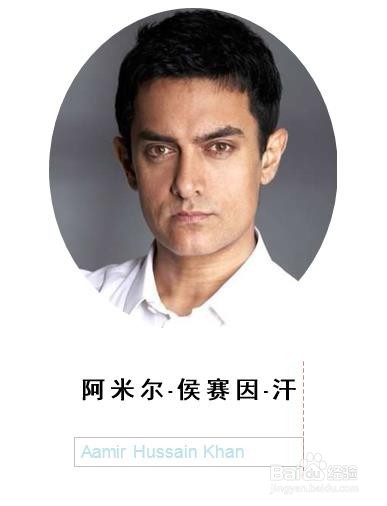1、打开PPT文档,新建幻灯片,示例如下
2、插入图片,示例如下
3、插入文本框,输入中文名字,如下图所示
4、插入文本框,输入英文名字,并显示在中文名下方,如下图所示
5、为了让中英文上下显示对齐,可将显示短的文字设置为:分散对齐,如下图
6、为了使得排版更好看,设醅呓择锗置了下中英文字格式,如下图,发现又没有对齐了,此时可再次将显示短的文字设置为:分散对齐
7、明明分散对齐了,为什么看上去还是没有对齐呢
8、注意啦!!分散对齐后依旧没有达到对齐效果,可能是文本框大小有问题要达到分散对齐效果,需要保持上下文本框大小一致哦下面再调节一下文本框大小、再执行 分散对齐即可,如下图